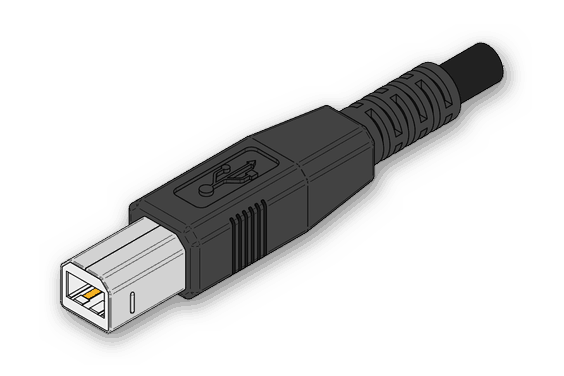Instalowanie drukarki HP LaserJet P1102
HP aktywnie uczestniczy w produkcji szerokiej gamy sprzętu komputerowego, w tym drukarek i urządzeń wielofunkcyjnych. W serii urządzeń drukujących LaserJet znajduje się model P1102, który kiedyś zyskał popularność na rynku. Po zakupie tego urządzenia peryferyjnego użytkownik staje przed zadaniem instalacji i przygotowania do normalnego drukowania. W dzisiejszym artykule chcielibyśmy przyjrzeć się krok po kroku temu problemowi, opowiadając o wszystkich szczegółach i niuansach, które często pojawiają się przed użytkownikami.
Spis treści
Instalowanie drukarki HP LaserJet P1102
Cała operacja odbywa się etapami, dlatego postanowiliśmy podzielić ją na kilka części, aby początkujący użytkownicy nie mieli problemów. Przed podłączeniem należy pamiętać, że nowa drukarka jest dostarczana z ponownie napełnionym wkładem, dzięki czemu jest natychmiast gotowa do drukowania. Wystarczy go podłączyć i skonfigurować sam system operacyjny.
Krok 1: Połącz
Rozważany model HP LaserJet P1102 jest standardowym przedstawicielem przewodowych urządzeń do drukowania laserowego podłączonych za pomocą dostarczonego kabla USB, więc użytkownicy nie powinni mieć żadnych problemów z połączeniem. Ponadto wraz z urządzeniem znajduje się również instrukcja, w której programiści przedstawiają ilustrowaną instrukcję łączenia. Jeśli nie ma dostępu do tego podręcznika, zalecamy zapoznanie się z naszym podręcznikiem:
- Uruchom komputer lub laptop. Poczekaj, aż system operacyjny zostanie w pełni załadowany.
- Znajdź kabel zasilający w zestawie drukarki, podłącz jedną stronę do urządzenia, a drugą podłącz do gniazdka elektrycznego.
- W pudełku powinien znajdować się również kabel, którego jedna strona ma złącze USB-B, a druga standardowa USB. Znajdź i podłącz USB-B do HP LaserJet P1102.
![Wygląd złącza USB-B do podłączania drukarki do komputera]()
- Włóż drugą stronę zwykłym USB do wolnego portu w laptopie.
- W przypadku korzystania ze stacjonarnego komputera zalecamy takie połączenie za pośrednictwem wbudowanego złącza na płycie głównej, a nie na przednim panelu obudowy, aby nie doszło do nieprawidłowego przesyłania sygnału.
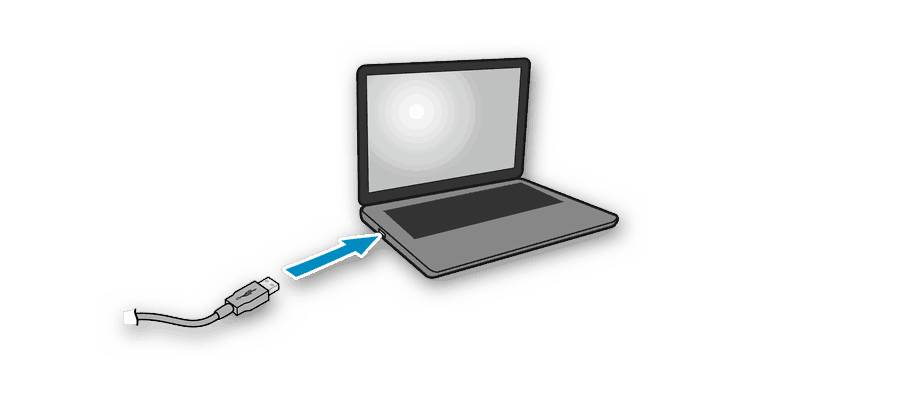
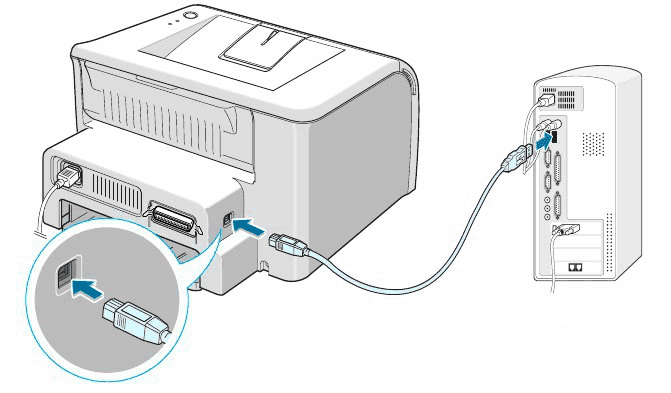
Po zakończeniu tej procedury możesz bezpiecznie nacisnąć przycisk zasilania i poczekać, aż komputer wykryje nowe urządzenie. Dopiero po udanym uruchomieniu przejdź do następnego kroku.
Krok 2: Instalowanie sterowników
Instalowanie sterowników jest najważniejszym krokiem podczas podłączania drukarki do komputera, ponieważ bez odpowiedniego oprogramowania drukowanie nie zostanie wykonane. Właściciele systemu operacyjnego Windows 10 zwykle otrzymują sterowniki automatycznie, o czym świadczy powiadomienie pojawiające się na ekranie. Jeśli tak się nie stanie, musisz pobrać go samodzielnie. W sumie dostępnych jest kilka metod wdrażania tego procesu, z których każda będzie najbardziej odpowiednia w określonych sytuacjach. Zobacz je wszystkie bardziej szczegółowo w naszym następnym artykule.
Więcej informacji: Pobieranie sterownika drukarki HP LaserJet P1102
Jeśli drukarka została pomyślnie wykryta w systemie Windows 10, ale gdy sterowniki zostały automatycznie pobrane, pojawił się błąd „Instalacja nie powiodła się z powodu połączenia z opłatami drogowymi” , należy aktywować jeden parametr odpowiedzialny za pobieranie w sieci limitów. Możesz to zrobić za pomocą kilku kliknięć:
- Otwórz menu Start i przejdź do Ustawień .
- Wybierz sekcję „Urządzenia” .
- Z panelu po lewej stronie przejdź do „Drukarki i skanery” .
- W oknie zejdź trochę w dół i zaznacz pole „Pobierz przez limit połączeń” .
- W ciągu zaledwie kilku sekund napis obok drukarki zniknie, a sterowniki zostaną pomyślnie dodane.
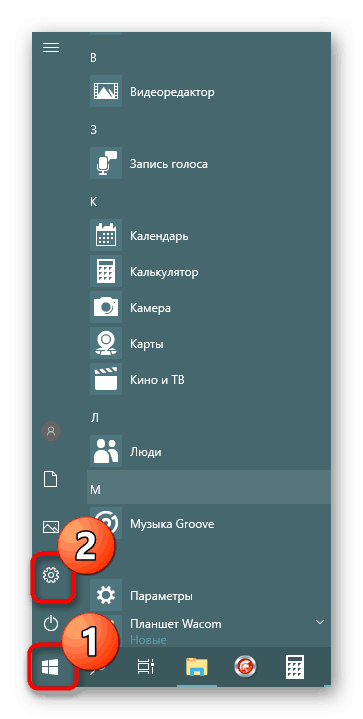
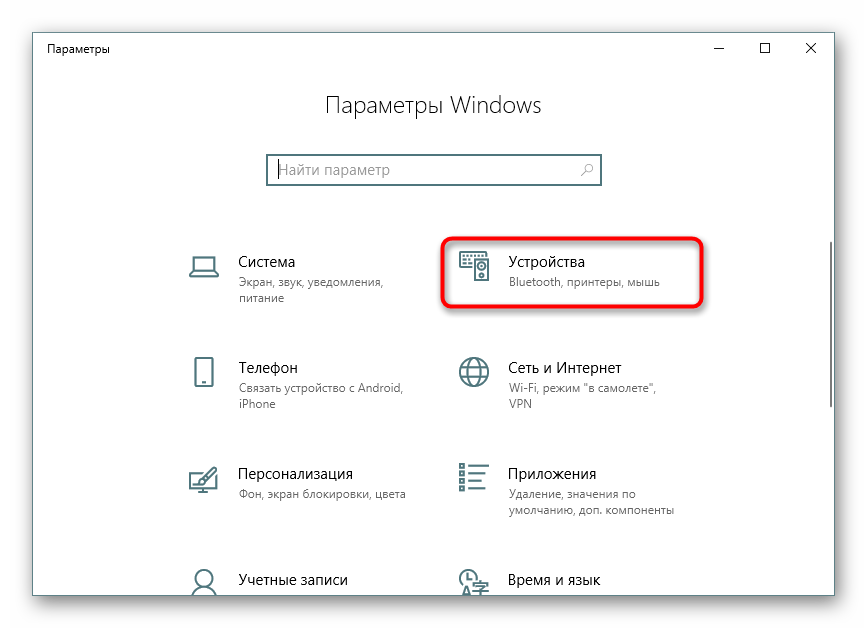
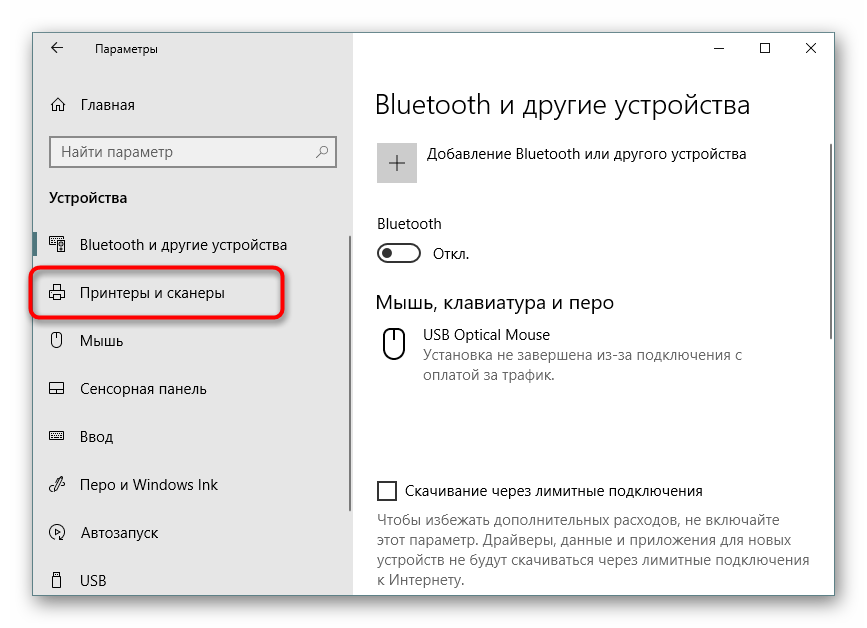
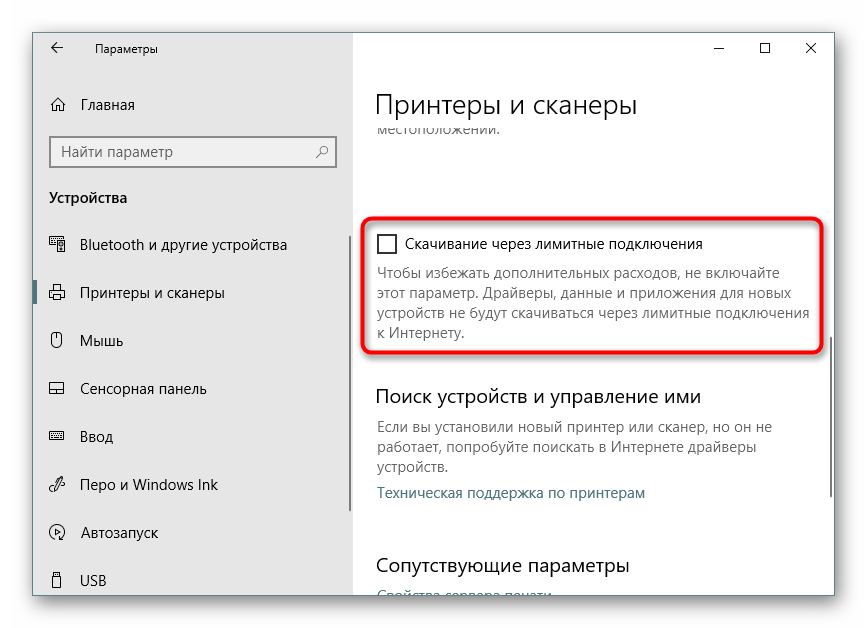
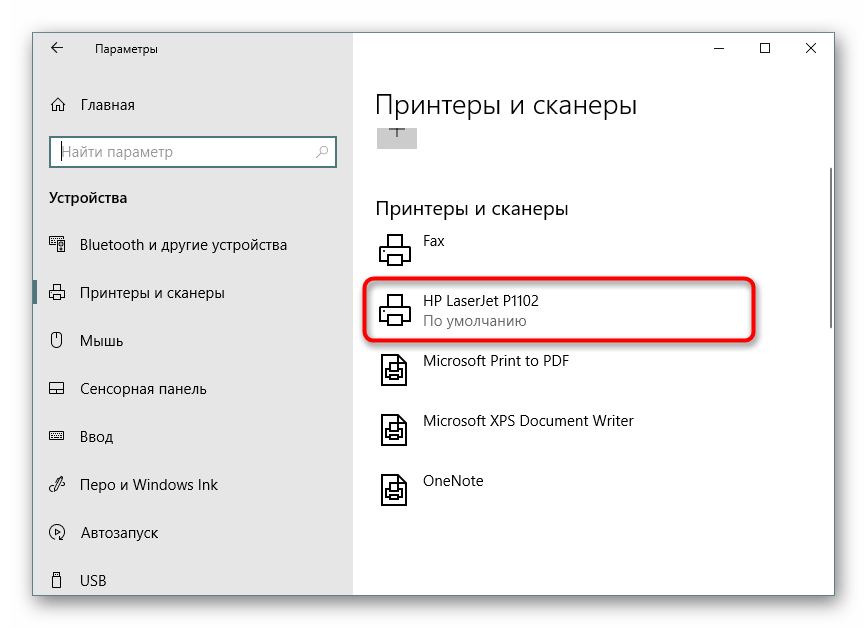
Po pomyślnym zainstalowaniu sterowników zaleca się ponowne podłączenie urządzenia peryferyjnego, włączenie go i uruchomienie wydruku testowego, aby sprawdzić, czy działa.
Krok 3: Skalibruj drukarkę
Możliwe jest, że podczas transportu HP LaserJet P1102 był w stanie ciągłego wstrząsania lub nawet spadał z powierzchni. Pudełko ochronne nie zawsze radzi sobie z zachowaniem stanu początkowego, ponieważ czasami podczas drukowania nawet nowa drukarka robi to nieprawidłowo. Może to być spowodowane głowicami drukującymi, kasetami lub po prostu nieprawidłowymi ustawieniami systemu. Dlatego, gdy pojawią się gotowe strony niskiej jakości, zaleca się kalibrację. Szczegółowe przewodniki na ten temat znajdziesz w osobnym artykule poniżej.
Więcej informacji: Prawidłowa kalibracja drukarki
Krok 4: Konfigurowanie drukarki do drukowania sieciowego
Ten krok można pominąć w przypadku użytkowników, którzy wyślą dokumenty do wydrukowania tylko z jednego komputera. Teraz wiele osób korzysta jednocześnie z kilku komputerów lub laptopów w tej samej sieci, więc wygodnie jest rozpocząć proces bez ponownego podłączania urządzenia. Aby to zrobić, musisz wykonać szereg działań na komputerze hosta, o czym dowiesz się w następnym artykule.
Więcej informacji: Podłącz i skonfiguruj drukarkę do sieci lokalnej
Następnie drukarka sieciowa jest dodawana do pozostałych komputerów, co zapewnia jej prawidłowe wyświetlanie i działanie. Odbywa się to poprzez wprowadzenie ścieżki do urządzenia na jeden z wygodnych sposobów.
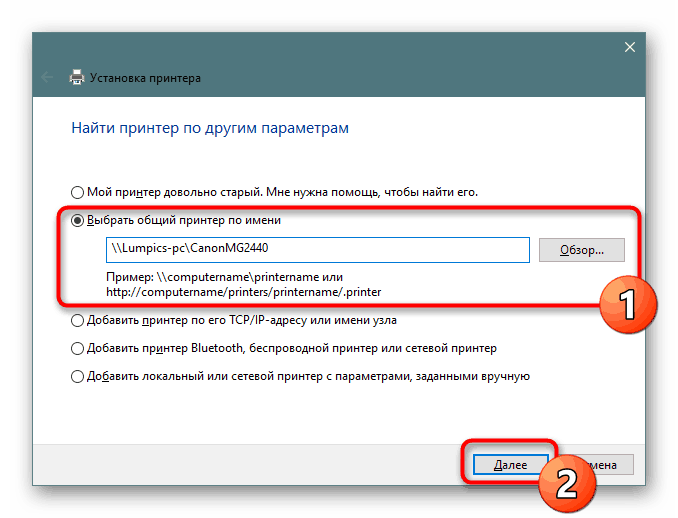
Więcej informacji: Dodanie drukarki do drukowania przez sieć
Praca z drukarką
Teraz, gdy wszystkie wstępne etapy konfiguracji zostały zakończone, możesz zacząć używać LaserJet P1102 zgodnie z jego przeznaczeniem - drukowania dokumentów. Szczegółowe instrukcje na temat wykonania tej procedury można znaleźć w innych artykułach pod odnośnikami poniżej, gdzie każdy z nich poświęcony jest odrębnemu typowi projektu i dokumentu.
Czytaj także:
Drukowanie książki na drukarce
Drukowanie zdjęć 10 × 15 na drukarce
Drukowanie zdjęcia 3 × 4 na drukarce
Jak wydrukować stronę z Internetu na drukarce
W przyszłości obowiązkową procedurą będzie wymiana wkładu, czyszczenie i czyszczenie głowicy drukującej. Oczywiście możesz skontaktować się ze specjalistycznym centrum serwisowym, w którym wszystkie te czynności będą wykonywane przez profesjonalistów, ale każdy użytkownik może sobie z tym poradzić ręcznie, korzystając z gotowych instrukcji ze szczegółowym opisem wszystkich kroków.
Czytaj także:
Prawidłowe czyszczenie HP
Jak włożyć wkład do drukarki HP
Rozwiązywanie problemów z jakością wydruku po zatankowaniu
Czyszczenie głowicy drukarki HP
Prawidłowe czyszczenie kasety drukującej
Na tej podstawie nasz artykuł doszedł do logicznego wniosku. Jeśli kupiłeś nowy sprzęt, po podłączeniu nie powinno być żadnych błędów w drukowaniu, ale jeśli się pojawią, zalecamy szczegółowe zapoznanie się z materiałem przedstawionym poniżej, aby znaleźć przyczynę problemu i jego rozwiązanie.
Czytaj także: Korekta błędu drukowania drukarki HP